【Django文件校验:跨平台挑战与对策】:确保跨平台一致性
发布时间: 2024-10-15 19:56:04 阅读量: 24 订阅数: 17 

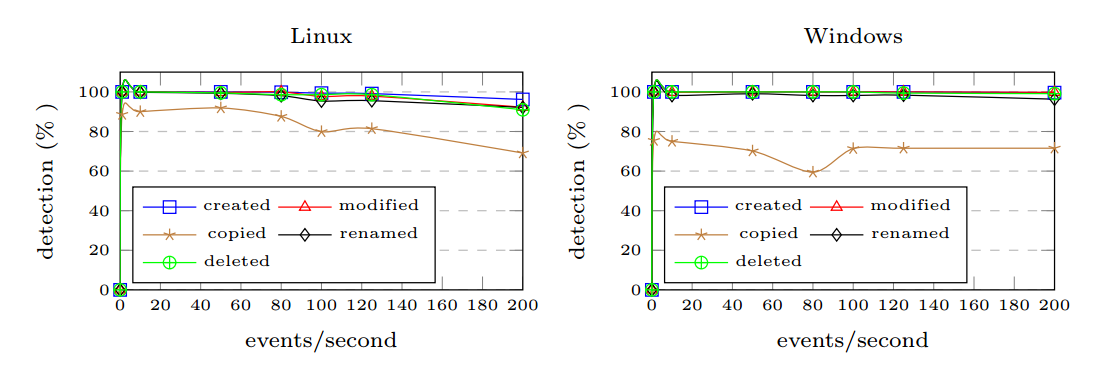
# 1. Django文件校验的基本概念
在本章中,我们将首先探讨Django文件校验的基本概念,为理解跨平台文件系统的差异和如何在Django项目中实现有效的文件校验打下基础。
## Django文件校验的基本概念
在Web开发中,文件上传是一个常见的功能,它允许用户上传图片、文档、视频等文件。Django作为一个强大的Web框架,提供了内置的方法来处理文件上传。然而,在允许用户上传文件之前,开发者需要对这些文件进行校验,以确保它们是安全的、符合预期格式的,并且不会对服务器造成威胁。
文件校验通常包括以下几个方面:
- **文件类型校验**:确保上传的文件是允许的类型,例如只允许JPEG图片上传。
- **文件大小校验**:限制上传文件的大小,防止过大的文件耗尽服务器资源。
- **文件内容校验**:检查文件内容是否符合特定的业务规则或安全要求。
在Django中,这些校验可以通过在视图中手动编写代码来实现,也可以通过中间件或表单的内置功能来进行。此外,还可以结合第三方库来增强文件校验的能力,例如使用Pillow库来验证图片文件的有效性。
### 文件类型和大小的校验
在Django中,文件类型和大小的校验可以通过以下步骤实现:
1. **获取文件类型**:从上传的文件的元数据中获取MIME类型,例如`image/jpeg`。
2. **比较文件类型**:将获取到的MIME类型与允许的文件类型列表进行比较。
3. **检查文件大小**:检查文件的大小是否超过了预设的限制。
以下是一个简单的示例代码,展示了如何在Django视图中校验上传文件的类型和大小:
```python
from django.http import JsonResponse
from django.core.files.uploadedfile import SimpleUploadedFile
def validate_file(request):
if request.method == 'POST':
file = request.FILES.get('myfile')
if file.content_type not in ['image/jpeg', 'image/png']:
return JsonResponse({'error': 'Unsupported file type'}, status=400)
if file.size > 1024 * 1024: # 1MB
return JsonResponse({'error': 'File is too large'}, status=400)
# 处理文件...
return JsonResponse({'success': 'File uploaded successfully'})
return JsonResponse({'error': 'Invalid request'}, status=405)
```
请注意,MIME类型可以通过各种在线工具进行检查,但在实际应用中,用户可以修改HTTP请求的头部信息,因此仅依赖MIME类型进行校验可能存在安全风险。更安全的做法是结合文件扩展名的校验以及内容分析。
### 文件内容的校验策略
文件内容的校验通常需要根据文件类型和业务需求来设计策略。例如,对于图片文件,可以检查其是否包含不安全的EXIF数据,或者是否有潜在的图片漏洞。对于文档文件,可能需要检查是否有宏代码或恶意脚本。
在Django中,实现这些校验可能需要调用外部库或编写自定义的校验逻辑。例如,使用`python-magic`库来检测文件内容类型,或者使用正则表达式来检查文件内容。
### 代码解释和逻辑说明
在上述代码示例中,`request.FILES.get('myfile')`用于获取上传的文件对象。`file.content_type`属性用于获取文件的MIME类型,`file.size`属性用于获取文件的大小。然后,我们通过比较这些值来确定文件是否符合我们的要求。如果文件不符合要求,将返回一个包含错误信息的JSON响应。
这种校验机制是Django文件上传功能的基础,但开发者还需要考虑更多的安全因素,如限制文件上传的频率、使用CSRF令牌防止跨站请求伪造等。
通过本章的内容,我们介绍了Django文件校验的基本概念和实现方法。在接下来的章节中,我们将深入探讨跨平台文件系统的差异,以及如何在不同操作系统间处理文件路径、权限和兼容性问题。
# 2. 跨平台文件系统差异
跨平台文件系统差异是进行文件校验时不可忽视的重要因素。不同的操作系统拥有不同的文件系统,它们在文件路径处理、权限管理等方面存在显著差异。本章节将详细介绍这些差异,并探讨如何处理这些差异,以确保文件校验在不同平台上的一致性和准确性。
## 2.1 文件系统的基本类型
在深入探讨跨平台文件系统差异之前,我们需要先了解不同操作系统中常见的文件系统类型。
### 2.1.1 Windows NTFS与Linux ext4的对比
Windows操作系统最常用的文件系统是NTFS(New Technology File System),而Linux最常用的文件系统是ext4(第四扩展文件系统)。下面我们将对比这两种文件系统的关键特性。
#### NTFS vs ext4:特性对比
| 特性 | NTFS | ext4 |
| --- | --- | --- |
| 最大文件系统容量 | 256TB | 1EB |
| 最大文件大小 | 16TB | 16TB |
| 文件系统性能 | 高 | 中 |
| 支持的字符集 | Unicode | POSIX |
#### NTFS的特性
NTFS是一种日志文件系统,它提供了更强的安全性、更好的性能和更大的存储容量。NTFS支持磁盘配额、文件压缩和加密等功能。
#### ext4的特性
ext4是Linux内核中ext3文件系统的后续版本,它在性能、可靠性和容量方面都有所改进。ext4支持大量文件和较大文件,对于大型存储系统来说是理想的选择。
### 2.1.2 macOS的HFS+和APFS特点
macOS操作系统曾经广泛使用HFS+(层次文件系统)作为其文件系统,但从macOS High Sierra开始,默认使用APFS(苹果文件系统)。以下是对这两种文件系统的对比。
#### HFS+ vs APFS:特性对比
| 特性 | HFS+ | APFS |
| --- | --- | --- |
| 最大文件系统容量 | 2TB | 5EB |
| 最大文件大小 | 8EB | 16TB |
| 文件系统性能 | 中 | 高 |
| 文件系统类型 | 日志 | 日志 |
#### HFS+的特性
HFS+是一种专为Macintosh计算机设计的文件系统,它支持Unicode文件名,并且具有良好的向后兼容性。
#### APFS的特性
APFS是专为现代SSD存储设备设计的文件系统,它支持快照、克隆、加密和空间回收等高级功能。
## 2.2 跨平台文件路径处理
文件路径的处理是文件系统差异中最直接的影响之一。不同的操作系统使用不同的路径分隔符,而且它们对相对路径和绝对路径的解释也有所不同。
### 2.2.1 路径分隔符的差异
在Windows系统中,路径分隔符是反斜杠(`\`),而在Linux和macOS系统中,路径分隔符是正斜杠(`/`)。例如,Windows中的路径可能是`C:\Users\Example\User\file.txt`,而Linux或macOS中的路径则是`/home/example/user/file.txt`。
### 2.2.2 相对路径与绝对路径的转换
在进行跨平台文件操作时,需要将相对路径转换为绝对路径,或者反之。这通常涉及到获取当前工作目录,并使用它来构建完整的文件路径。
#### 示例代码:路径转换
```python
import os
def convert_path(path):
# 如果是相对路径,转换为绝对路径
if not os.path.isabs(path):
# 获取当前工作目录
current_dir = os.getcwd()
# 构建绝对路径
path = os.path.join(current_dir, path)
return path
# 示例
relative_path = "example/file.txt"
absolute_path = convert_path(relative_path)
print(f"绝对路径:{absolute_path}")
```
#### 代码逻辑分析
- `os.path.isabs(path)`:检查路径是否为绝对路径。
- `os.getcwd()`:获取当前工作目录。
- `os.path.join(dirpath, filename)`:将多个路径组成部分连接成一个路径字符串。
### 2.3 跨平台文件权限管理
文件权限管理是指对文件访问权限的控制,包括读、写、执行等权限。不同的操作系统有不同的权限管理机制,这导致跨平台文件权限管理成为一项挑战。
#### 2.3.1 文件权限的基本概念
在UNIX和Linux系统中,文件权限通常通过`chmod`命令来设置,它使用三位数字表示所有者、组和其他用户的权限。而在Windows系统中,文件权限通过ACL(访问控制列表)来
0
0





